
Покажчик миші в Windows 10 не є чимось цікавим. Це не контекст, і якщо ви використовуєте темні шпалери або використовуєте темну тему в Windows 10, ви можете постійно втрачати його з поля зору. Якщо ви хочете поліпшити видимість покажчика миші без установки сторонніх додатків, ви повинні використовувати налаштування "Розмір курсору і покажчика миші" в додатку Windows 10 "Параметри".
Поліпшити видимість покажчика миші.
Відкрийте програму "Параметри" і перейдіть в групу налаштувань "Спеціальні можливості".
Перейдіть на вкладку "Розмір курсору і покажчика миші". Тут ви можете змінити розмір курсора і як покажчик миші взаємодіє з вмістом вашого екрану.
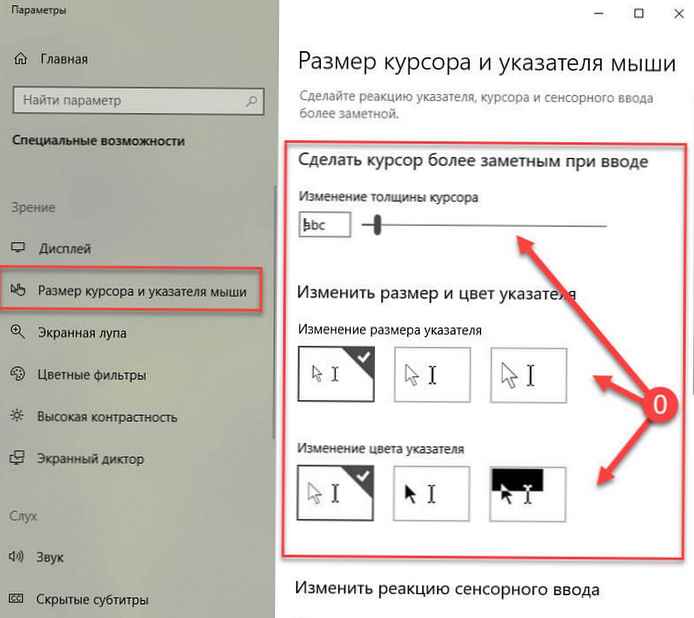
Повзунок, який ви бачите в розділі "Зміна товщини курсора", дозволить вам змінити товщину символу каретки.
Нижче ви можете змінити розмір і колір вказівника за замовчуванням.
Ви можете вибрати три варіанти:
- Білий колір покажчика
- Чорний колір покажчика
- Змінює колір курсора в залежності від елемента позаду нього.
Якщо ваш курсор знаходиться над світлим елементом, курсор стане чорним, що поліпшить його видимість. Якщо курсор розташований над більш темним елементом екрану, він стане білим. Ви також можете змінити розмір покажчика, хоча доступні тільки три розміри.
Це повинно поліпшити видимість покажчика миші, однак, якщо це не так, у вас все є ще один варіант, щоб поліпшити його. Поверніться в основний інтерфейс програми "Параметри" і перейдіть до групи параметрів "Пристрої". Виберіть підрозділ "Миша", і знайдіть на сторінці посилання - "Додаткові налаштування миші" і натисніть на неї.
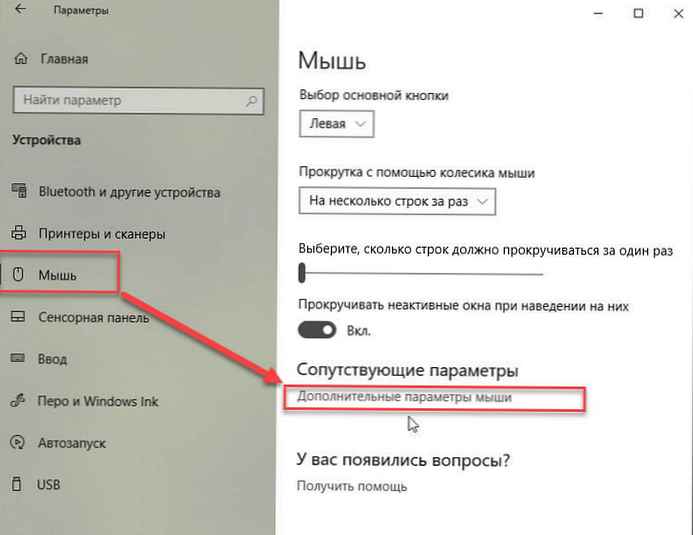
У вікні "Властивості: Миша" перейдіть на вкладку "Покажчики". Тут ви можете встановити для користувача схему для покажчика миші.
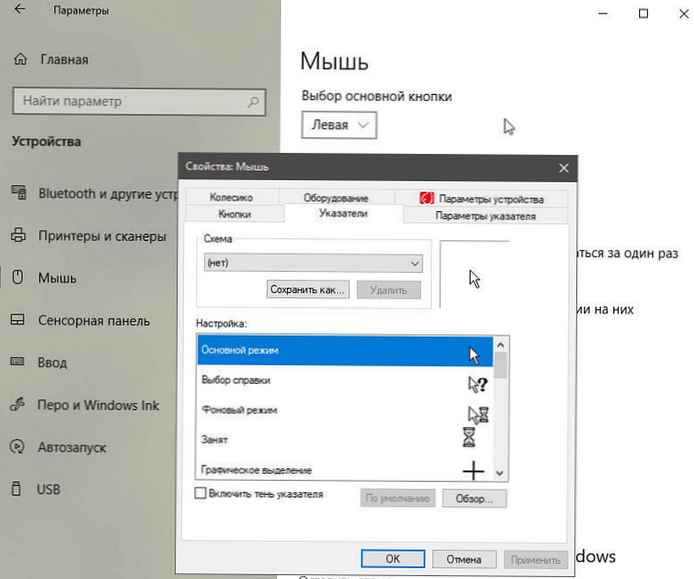
Якщо кольорів і розмірів за замовчуванням недостатньо, ви можете знайти високо контрастні курсори в Інтернеті, які допоможуть вам налаштувати оптимальний варіант. Це може зайняти деякий час, перш ніж ви знайдете хороший набір з повним набором зображень для курсора.
Ми також повинні попередити вас, коли ви завантажуєте і встановлюєте призначені для користувача курсори, переконайтеся, що вони безпечні - перевіряйте завантажені файли антивірусом.











